Installa Pixel Experience Plus su Redmi Note 9 Pro basato su Android 10
Rom Personalizzata / / August 05, 2021
In questo tutorial, ti mostreremo come installare la ROM Pixel Experience Plus su Redmi Note 9 Pro, basato su Android 10. Il dispositivo ha già un foglio delle specifiche piuttosto impressionante. Il display da 6,67 pollici ha una risoluzione di 1080 x 2400 pixel. Il chipset octa-core Qualcomm SM7125 Snapdragon 720G ha una GPU Adreno 618. La combinazione 64 GB 6 GB RAM, 128 GB 6 GB RAM dovrebbe essere sufficiente per soddisfare le tue esigenze quotidiane. Parlando della fotocamera, si ottiene una configurazione quadrupla della fotocamera posteriore da 64 + 8 + 5 + 2 mentre ha una fotocamera frontale da 16 MP. Tutto questo è supportato da una gigantesca batteria da 5020 mAH che può essere caricata tramite una ricarica rapida da 30 W.
Sebbene il dispositivo sia piuttosto impressionante di per sé, c'è solo un reclamo da una sezione dell'utente. Non sono solo fan della MIUI, la skin personalizzata del sistema operativo Android offerta da Xiaomi. Mentre alcuni di voi potrebbero optare per un tema o un launcher personalizzato, tuttavia il sistema operativo sottostante sarà ancora dell'offerta di Xiaomi (alias MIUI). Allora cosa si potrebbe fare a questo riguardo? Bene, si scopre che c'è una soluzione alternativa piuttosto ingegnosa, sotto forma di una ROM personalizzata. Ora puoi installare la ROM Pixel Experience Plus su Redmi Note 9 Pro e avere un assaggio di Android 10. Quindi vediamo cosa hanno da offrire l'ultima versione di Android e la suddetta ROM personalizzata. Dopo di che elencheremo le istruzioni dettagliate per installare questa ROM sul tuo dispositivo Redmi. Cominciamo.
Sommario
-
1 Android 10: novità
- 1.1 Modalità scura
- 1.2 Nuove autorizzazioni
- 1.3 Sottotitoli in tempo reale
- 1.4 Codice QR WiFi
- 1.5 Nuove navigazioni gestuali
-
2 Pixel Experience ROM: caratteristiche e guida all'installazione
- 2.1 Prerequisito
- 2.2 Download
- 2.3 Fasi di installazione
Android 10: novità
Diamo un'occhiata ad alcune delle caratteristiche degne di nota dell'ultima build Android stabile.
Modalità scura
Tra le funzionalità più richieste, Google ha finalmente prestato attenzione a questa richiesta. È ora possibile abilitare la modalità oscura in tutto il sistema. Inoltre, c'è anche una modalità forzata oscura. Ciò ti consente di abilitare la modalità oscura in tutte le app, anche in quelle che nativamente non la supportano. vai su Impostazioni> Opzioni sviluppatore e provalo oggi.
Nuove autorizzazioni
Fino ad ora, puoi consentire o rifiutare qualsiasi autorizzazione. Ma a partire da Android 10, le cose stanno per cambiare. Inizialmente limitato solo alle autorizzazioni di posizione, ora puoi anche selezionare l'opzione Consenti solo durante l'utilizzo dell'app. Non appena chiudi o addirittura riduci a icona l'app, tale autorizzazione verrà revocata. Oltre alla posizione, si prevede di aumentarlo ai file multimediali e alla fotocamera, ma nella prossima versione di Android.
Sottotitoli in tempo reale
C'è anche la possibilità di aggiungere sottotitoli anche a quei video che non lo supportano ufficialmente. Infine, qualcosa per cui rallegrare gli spettatori abbuffati.
Codice QR WiFi
Ora puoi condividere facilmente le password WiFi con i tuoi amici e familiari. Vai alla pagina delle impostazioni WiFi e genera un codice QR con la tua password WiFi. Non dovresti più condividere le password in formato di testo normale.
Nuove navigazioni gestuali
Google sembra aver preso una o due pagine dal libro di Apple in questo. C'è un'introduzione ad alcune nuove navigazioni gestuali in Android 10. Ad esempio, puoi scorrere dal bordo sinistro o destro per tornare indietro, scorrere in diagonale dal basso a sinistra o a destra per visualizzare l'Assistente Google e così via.
Ebbene, queste sono solo alcune delle caratteristiche di Android 10. Se desideri approfondire la conoscenza di questo argomento, consulta la nostra guida su le 10 migliori caratteristiche e dettagli di Android 10. Vediamo ora cosa ha da offrire la ROM Pixel Experience e come puoi installarla sul tuo Redmi Note 9 Pro.
Pixel Experience ROM: caratteristiche e guida all'installazione

Sebbene ci siano molte ROM personalizzate là fuori, Pixel Experience si distingue per fornire l'esperienza stock più pulita. La ROM si basa sul sistema operativo stock di Google Pixel, che è privo di bloatware e offre solo l'essenziale, senza le personalizzazioni inutili. E questo è esattamente ciò che è Pixel Experience. Include tutte le chicche Pixel tra cui il lanciatore Pixel, sfondi, icone, caratteri e persino l'animazione di avvio.
La sua missione è semplice: offrire la massima stabilità e sicurezza possibile, insieme a caratteristiche essenziali e utili per il corretto funzionamento del dispositivo. Quindi, se stai cercando una ROM stabile senza i camion delle funzionalità, questa dovrebbe essere la tua scelta. Quindi, su quella nota, ecco come puoi installare la ROM Pixel Experience Plus sul tuo dispositivo Redmi Note 9 Pro. Assicurati di prendere nota dei prerequisiti seguenti prima di andare al set di istruzioni.
Prerequisito
- Prima di assicurarti di creare un file backup completo del tuo dispositivo Android. Inoltre, tieni il tuo dispositivo carico almeno al 50%, per evitare spegnimenti improvvisi durante il processo.
- Successivamente, il bootloader del tuo dispositivo dovrebbe essere sbloccato. Abbiamo una guida dettagliata su come farlo sblocca il bootloader su Redmi Note 9 Pro. Fai riferimento alla guida per conoscere i passaggi, se non l'hai già sbloccato.
- Dovrai solo installare la TWRP Recovery sul tuo dispositivo. Questo perché un ripristino di magazzino non può eseguire il flashing delle ROM personalizzate. Se non l'hai installato, fai riferimento al nostro guida dettagliata su detto argomento. Devi solo concentrarti sulla prima metà di questa guida, ignorare la parte root se non desideri eseguire il root del tuo dispositivo. Per questa guida, il rooting non è un requisito.
Download
Ora che sei a conoscenza dei requisiti, scarica Pixel Experience Plus Rom per il tuo Redmi Note 9 Pro dal basso. Tieni presente che sebbene sia una build stabile, non è ancora ufficiale. Cioè, uno degli sviluppatori che non fa parte del team Pixel Experience, ha portato la ROM per il tuo dispositivo. Anche allora, dovresti ottenere le stesse esperienze che la build originale ha da offrire.
Cosa funziona
-Wi-Fi
-RIL
-Dati mobili
-GPS
-Telecamera
-Torcia elettrica
-Camcorder
-Bluetooth
-FM Radio
-Lettore di impronte digitali
-Luci
-Suono / vibrazione
- Versione del sistema operativo ROM: Android 10
- Kernel ROM: Linux 4.14
- Versione del sistema operativo Android: 10.0.0_r35
- Livello patch di sicurezza: Maggio 2020
- Basato su: AOSP
- Scarica:Link
Questo è tutto ciò di cui avrai bisogno fin d'ora. Non abbiamo condiviso il pacchetto GApps poiché la ROM viene fornita pre-costruita con tutte le app Google necessarie. Detto questo, ora puoi procedere con l'installazione della ROM Pixel Experience sul tuo dispositivo Redmi Note 9 Pro.
Fasi di installazione
- Prima di tutto, trasferisci la ROM scaricata nella tua memoria interna.
- Ora spegni il tuo dispositivo e avviarlo a TWRP Recovery. È necessario utilizzare la combinazione di tasti hardware specifica del dispositivo per il dispositivo. La maggior parte dei dispositivi Xiaomi ha le combinazioni di pulsanti di accensione e aumento del volume.
- Una volta che il tuo dispositivo si avvia su TWRP, vai a Pulisci e tocca Cancellazione avanzata. Selezionare Dati, Dalvik / ART Cache, Sistema, e Venditore. NON selezionare Memoria interna.
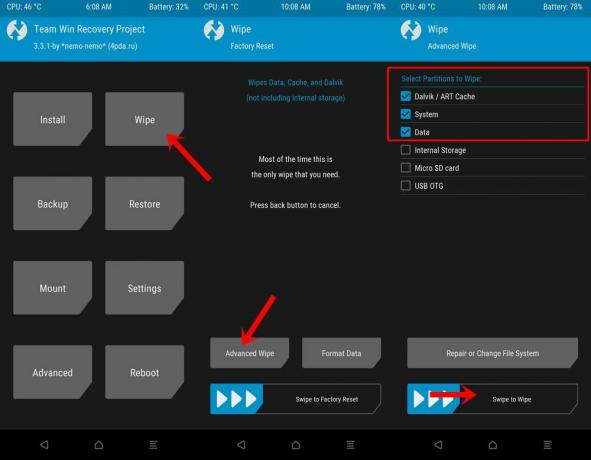
- Ora torna alla schermata principale TWRP e vai a Installare. Seleziona la ROM Pixel Experience Plus ed esegui uno scorrimento a destra sul pulsante in basso per installarlo sul tuo dispositivo.
- Il processo richiederà alcuni minuti. Fatto ciò, torna al menu principale e tocca Riavvia.
- Infine, seleziona il file Sistema e il tuo dispositivo dovrebbe essere avviato con la ROM appena installata!
Quindi, con questo, hai installato la ROM Pixel Experience Plus sul tuo dispositivo Redmi Note 9 Pro. Tieni presente che il primo avvio potrebbe richiedere del tempo, è del tutto normale. Inoltre, ora dovrai anche configurare il tuo dispositivo da zero. Se in qualsiasi momento dovessi riscontrare problemi, inserisci le tue domande nella sezione commenti qui sotto. In conclusione, eccone alcuni Suggerimenti e trucchi per iPhone, Suggerimenti e trucchi per PC, e Trucchi e suggerimenti per Android che dovresti controllare anche tu.



![Metodo semplice per eseguire il root di Lava Iris 45 utilizzando Magisk [Non è necessaria la TWRP]](/f/f8de5f7d012ac2a463c62c464acc44a4.jpg?width=288&height=384)